A Windows-alkalmazások nagyszerű módja annak, hogy funkcionalitást adjon számítógépéhez, de néha szükségük van valamire a működésükhöz – bizonyos funkciókhoz való hozzáférésre. Néha azonban az alkalmazások olyan engedélyeket kérnek, amelyekre nincs szükségük, és előfordulhat, hogy vissza akarja venni őket – szerencsére ezt meglehetősen könnyen megteheti.
Tipp: Egyes programok funkcionalitása korlátozott bizonyos alkalmazásokhoz való hozzáférés nélkül.
Nyomja meg a Windows billentyűt, írja be az Adatvédelmi beállításokat, majd nyomja meg az Enter billentyűt. Megjelenik egy oldal, ahol bizonyos Windows-funkciókhoz jogosultságokat adhat hozzá és távolíthat el.
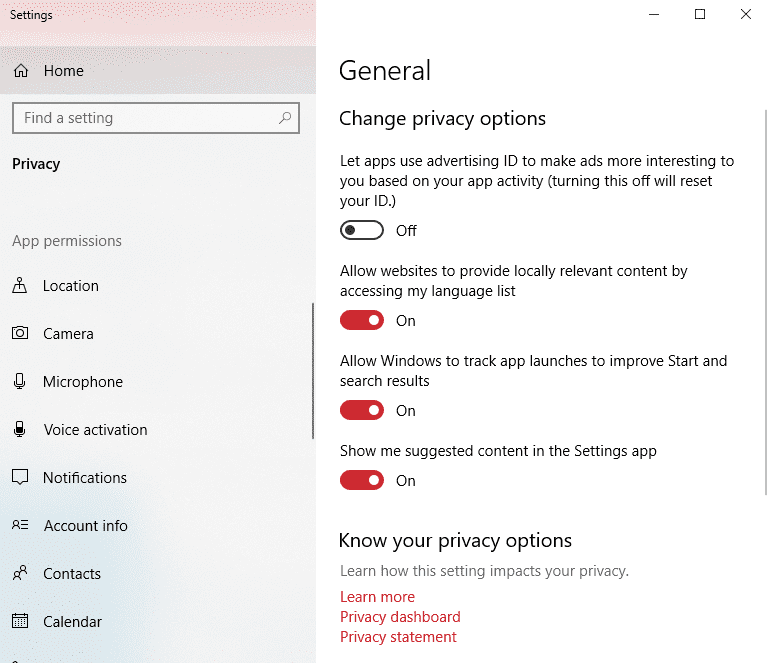
Görgessen balra, amíg el nem éri a Naptár opciót. Ha már ott van, számos különböző választási lehetőség közül választhat, vagy korlátozhatja a hozzáférését Naptár az ÖSSZES alkalmazáshoz, vagy beállíthat egyéni engedélyeket minden egyes telepített alkalmazáshoz.
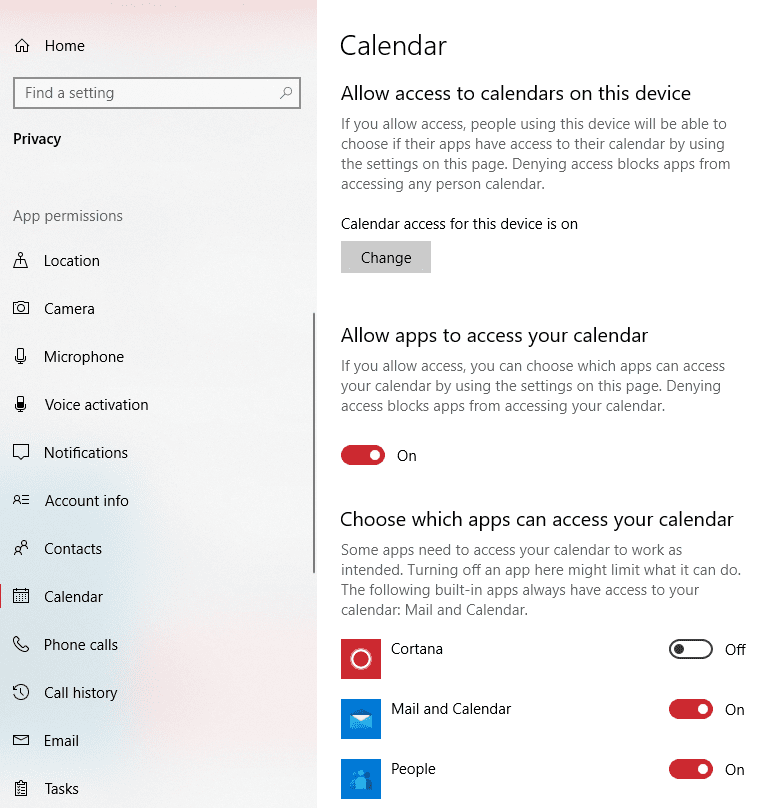
Módosítsa a csúszkákat tetszés szerint, és zárja be az ablakot, ha végzett vele.
Tipp: Előfordulhat, hogy egy alkalmazás engedélyt kér a naptár ismételt használatához, miután elindítja azt. Ha ismét megadja az engedélyt, ugyanúgy visszavonhatja azt, mint korábban – vagy megtagadhatja az alkalmazás hozzáférési és használatának kérését.